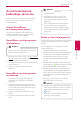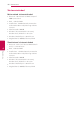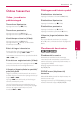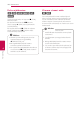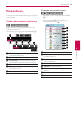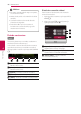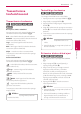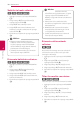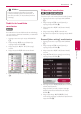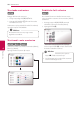Owner's Manual
Kasutamine 41
Kasutamine
4
Arvuti kasutamine
koduvõrgu serverina
Enne kui mingi faili esitamiseks ühendate külge
arvuti, peate arvutisse installima SmartShare
arvutiprogrammi.
Teavet SmartShare
arvutiprogrammi kohta
SmartShare PC Software’i saab kasutada kui
digitaalset meediaserverit, et jagada arvutisse
salvestatud video-, audio- ja fotofaile.
SmartShare arvutiprogrammi
allalaadimine
Kui kaasas on SmartShare PC Software’i tarkvara
sisaldav plaat, saate paigaldada SmartShare PC
Software’i tarkvara oma arvutisse.
,
Märkus
1. Käivitage oma arvuti, sisenege saiti http://www.
lg.com. Vajaduse korral valige oma piirkond.
2. Klõpsake tugiteenuse vahekaarti.
3. Sisestage kasutusjuhendi kaanelt otsinguribasse
oma mudeli nimi.
4. Leidke ja laadige alla fail „SmartShare PC
Software”.
SmartShare arvutiprogrammi
installimine
1. Enne installimist sulgege kõik töötavad
programmid, k.a tulemüür ja viirusetõrje
programm.
2. SmartShare arvutiprogrammi installimiseks
pakkige lahti zip-fail ja topeltklõpsake „Setup.
exe”. Installimist hakatakse valmistama ette ja
kuvatakse installimisviisard.
3. Järgige ekraanilekuvatud installimisviisardi
juhiseid.
4. Installimise lõpuleviimiseks klõpsake nuppu
[Exit].
y
Mac OS ei toeta SmartShare
arvutiprogrammi.
y
SmartShare PC software tarkvara on
kohandatud tarkvara versioon ainult
selles mahamängijas failide ja kaustade
jagamiseks.
y
Selles kasutusjuhendis olevad näited on
tarkvara SmartShare arvutiprogrammi
ingliskeelsest versioonist. Järgige selgitusi,
mis viitavad teie keeleversiooni tegelikule
kasutusele.
,
Märkus
Failide ja kaustade jagamine
Te peate oma arvutis jagama kausta, milles on lmi-,
muusika- ja/või fotosisu, et neid sellel mängijal
esitada.
See osa selgitab teie arvuti jagatud kaustade
valimise protseduuri.
1. Tehke topeltklõps ikoonil “SmartShare”.
2. Klõpsake keskel oleval ikoonil [Movie], [Photo]
või [Music] ja seejärel klõpsake SmartShare’i
arvutiprogrammi ülaosa paremas nurgas
suvandil [Settings]. Põhimenüü kuvatakse
ekraanil.
3. Klõpsake vahekaardil [My Shared Contents] ja
seejärel klõpsake ikoonil. Ekraanile kuvatakse
menüü [Add/Remove Shared Folders].
4. Klõpsake jagatavaid faile sisaldaval kaustal ja
seejärel klõpsake suvandit [OK]. Märgistatud
kaust lisatakse loendisse [My Shared Contents]
ja seejärel klõpsake menüü [Settings] alaosa
nupul [OK].
5 Veenduge, et vahekaardi [Service] teenus
SmartShare oleks sisse lülitatud.
y
Kui jagatud kaustad või failid pole mängija
kuvas näidatud, klõpsake menüüs [Settings]
suvandit [My Shared Contents] ja seejärel
ikoonil.
y
Lisateabe saamiseks klõpsake menüüs
[Settings] suvandit [HELP].
,
Märkus